Tidigare har vi täckt flera artiklar om Outlook-fel som kan dyka upp när en e-post skickas till en mottagare. Microsoft Outlook-felkoden 0x800CCC1A är också ett sådant fel.
Som rapporterats av användarna i Microsofts community-forum inträffar detta fel när e-post skickas från Outlook-klienten:
Jag har Outlook 2013 och använder en yahoo-e-postadress och kan ta emot e-post men kan inte skicka ut den. Jag har provat allt jag har hittat på internet för att lösa problemet men ingenting fungerar.
Om du också är orolig för detta fel, här är ett par felsökningstips som hjälper dig att lösa Microsoft Outlook-felkoden 0x800CCC1A med lätthet.
Hur fixar jag Microsoft Outlook-felkoden 0x800CCC1A?
1. Inaktivera krypterad anslutning (SSL)
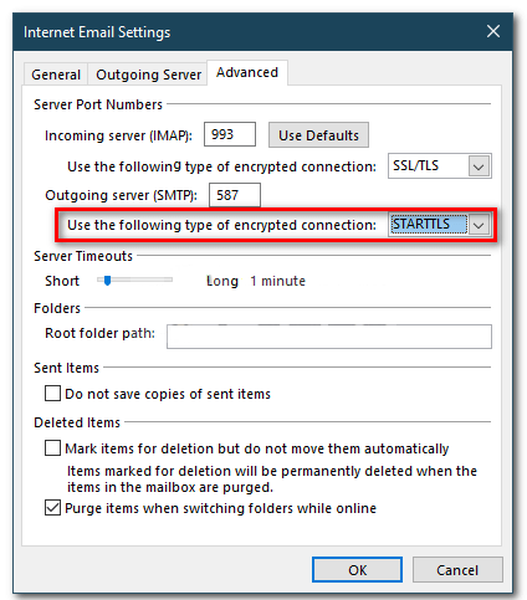
- Lansera Syn.
- Klick Fil.
- Klicka på Kontoinställningar och välj Kontoinställningar.
- Välj ditt e-post-ID och klicka på Förändra knapp.
- Klick Fler inställningar.
- Öppna Avancerad flik.
- För Använd följande typ av krypterad anslutning, klicka på rullgardinsmenyn och välj TLS om SSL är vald. Om TLS väljs, välj SSL.
- Klick OK för att spara ändringar.
- Starta om Outlook och kontrollera om det löser problemet.
2. Inaktivera Antivirus
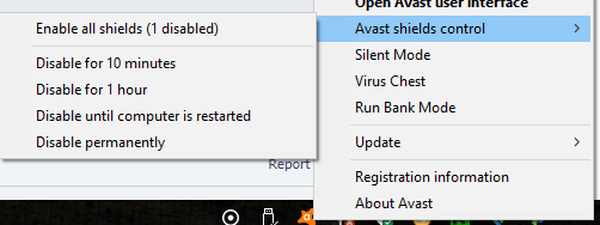
- Om problemet kvarstår, försök att inaktivera ditt antivirus tillfälligt.
- Tredjeparts säkerhetsprogram installerade på ditt system kan orsaka problem med Outlook-anslutningen.
- Högerklicka på antivirusikonen från ikonen i systemfältet.
- Välj alternativet Inaktivera skydd tillfälligt.
- Du kan också starta antivirusprogrammet och tillfälligt inaktivera skyddet.
- När du är inaktiverad, försök skicka ett e-postmeddelande och kontrollera om det finns några förbättringar.
3. Reparera skadad profil
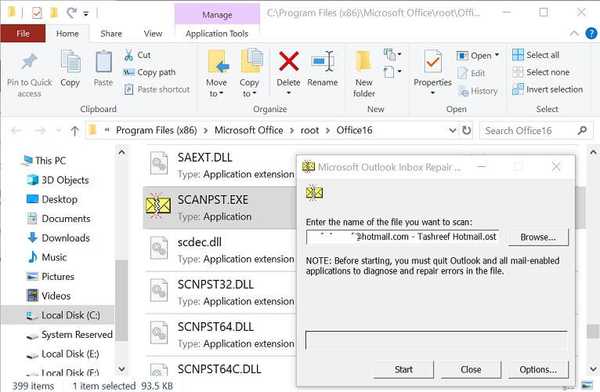
- Öppna File Explorer.
- Navigera till följande plats:
C: Programfiler (x86) Microsoft OfficeOffice 16
eller C: Programfiler (x86) Microsoft OfficerootOffice16 - I Office-mappen söker du efter scanpst.exe fil.
- Dubbelklicka på SCANPST.EXE.
- Detta startar ett reparationsverktyg för inkorg i Microsoft Outlook.
- Klicka på webbläsarknappen och navigera till följande plats:
C: AnvändarnamnAppDataLocalMicrosoftOutlook - Välj .ost fil och klicka Öppna.
- Klicka på knappen Reparera för att påbörja reparationen.
- Stäng felsökaren och kontrollera om det finns några förbättringar.
4. Ändra IMAP- och SMTP-port
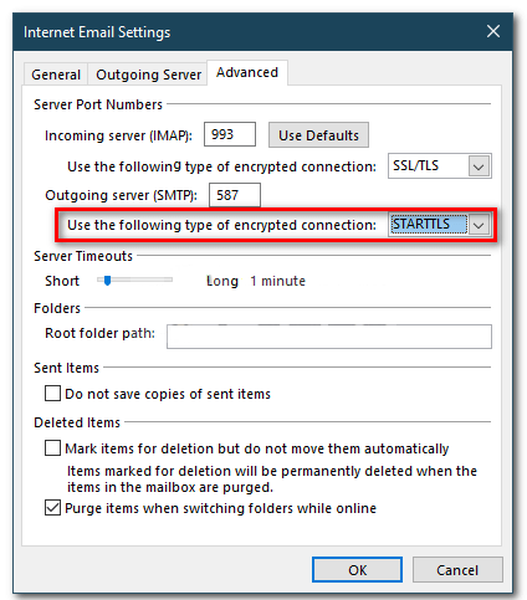
- Starta Outlook.
- Klick Arkiv> Kontoinställningar> Kontoinställningar.
- Välj din profil och klicka Förändra.
- Klick Fler inställningar.
- Öppna Avancerad flik.
- För 'Använd följande typ av krypterad anslutningse till att SSL är valt.
- Ändra portvärdet för följande egenskaper:
IMAP till 993
SMTP till 587 - Ändra SMTP krypteringstyp till STARTTLS.
- Klick OK och starta sedan om Outlook.
- Kontrollera om du kan skicka ett mejl och om felet är löst.
Microsoft Outlook-felkoden 0x800CCC1A kan uppstå på grund av olika orsaker, inklusive felaktig port, fel krypteringstyp, skadad Outlook-profil och antivirusblockerande anslutningar från tredje part.
Följ alla steg i den här artikeln och låt oss veta vilken metod som hjälpte dig att lösa problemet i kommentarerna.
- Outlook-fel
 Friendoffriends
Friendoffriends



